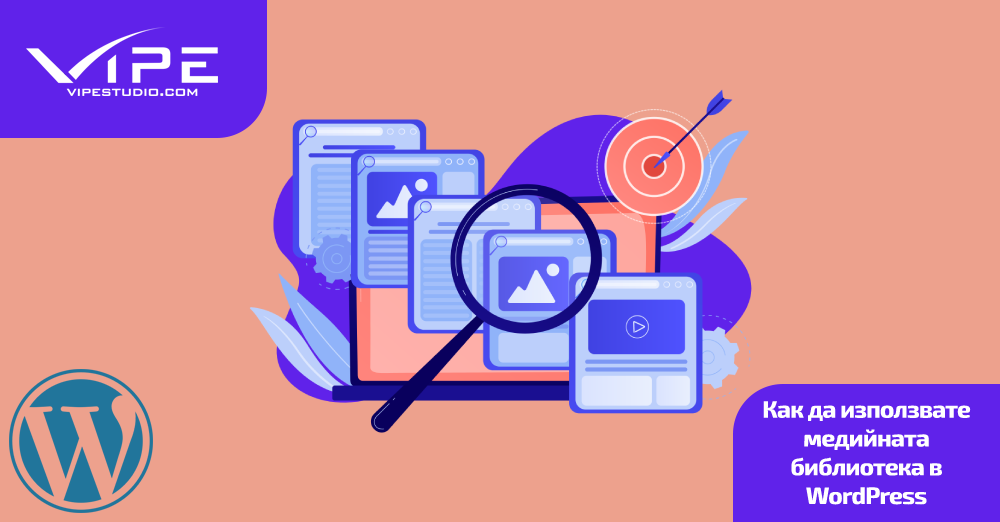07.11.2022
Изработка на уеб сайт
Как да използвате медийната библиотека в WordPress
ВРЕМЕ ЗА ЧЕТЕНЕ: Мин
Съдържание
Важна част от процеса по изработка на уеб сайт с WordPress са изображенията и другите медийни файлове. Ефективното им използване ще осигури чудесно потребителско изживяване, ще повиши оптимизацията на сайта ви и ще задържи за по-дълго хората. При изработка на уеб сайт с WordPress трябва да помислите дори и за най-малките детайли.
За да ви „служат“ вярно медийните файлове, ще трябва да имате добри познания за това как работи медийната библиотека на WordPress. Тази функция ви позволява да съхранявате и управлявате вашите изображения и други медийни файлове. Всъщност, използването на медийната библиотека не е никак трудно. Но, ако познавате в детайли тази функция, ще можете да се възползвате максимално от нея.
Какво представлява медийната библиотека?
Медийната библиотека е точно това, което се казва в името й – каталог от медийни файлове, които може да използвате във вашия сайт. Можете да съхранявате: снимки (.jpg, .jpeg, .png, .gif, and .ico), аудио файлове (.mp3, .m4a, .ogg, and .wav), видеа (.mp4, .m4v, .mov, .wmv, .avi, .mpg, .ogv, .3gp, and .3g2), PDF документи, Word документи, Excel-ски таблици, PowerPoint презентации, Adobe Photoshop документи.
Освен това медийната библиотека ви дава възможности, макар и ограничени, за редактиране на снимки. Достъпът до медийната библиотека е много лесен и може да се случи по всяко едно време – тя се намира в страничната лента с инструменти в административния панел на сайта ви.
В процеса по изработка на уеб сайт с WordPress можете лесно да модифицирате всеки един елемент, без да се нуждаете от специални умения по програмиране. Това се отнася и за медийната библиотека. Можете да определите начина, по който искате да се визуализират медийните ви файлове, освен това може да филтрирате файловете, така че да се показват по датата на качване. А в търсачката можете да търсите конкретен файл, като въведете името му. В медийната библиотека има и възможност за групово избиране на файлове.
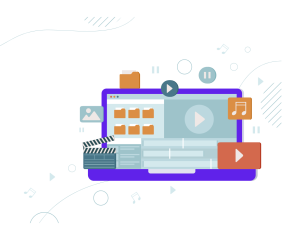
Как да добавяте файловете към вашата медийна библиотека?
Както вече сте се убедили в процеса по изработка на уеб сайт с WordPress, качването на файлове става много лесно. Има няколко, но всичките са много лесни, начина за ъплоудване на файлове. Първият е да отидете до Media > Add New. От там ще можете да качите файлове, които са запазени на вашия компютър или на външен носител.
Можете също така да добавяте медии директно от WordPress редактора – отидете на избраното от вас място и добавете съответния блок за типа медия, която искате да включите. В класическия редактор ще трябва да кликнете върху бутона Добавяне на медия.
Как да изтеглите картинка от библиотеката?
Ако в процеса по изработка на уеб сайт с WordPress се появи необходимост да изтеглите вече качена картина или видео, можете лесно да го направите. Просто отидете на Tools > Export. След това изберете опцията Media. Накрая щракнете върху бутона Download Export File.
Как да редактирате изображения в медийната библиотека?
Често при изработка на уеб сайт с WordPress няма да ви остава време да редактирате всички изображения предварително. Но не се тревожете – медийната библиотека ви позволява да правите, макар и елементарни, корекции по снимките. Отворете медийната библиотека и изберете файла, който искате да редактирате. След това щракнете върху бутона Edit Images. Това ще отвори редактора на изображенията.
Имате възможност за следните редакции: да изрежете изображението, да го завъртите на 90 градуса обратно или по посока на часовниковата стрелка, да го обърнете хоризонтално или вертикално. Освен това можете да промените размера на изображението, като го мащабирате. Просто въведете желаната височина или ширина и другото поле ще се попълни автоматично. След това щракнете върху бутона Scale. Важно е да се отбележи, че преоразмеряването на изображенията в WordPress понякога може да повлияе негативно на тяхното качество.
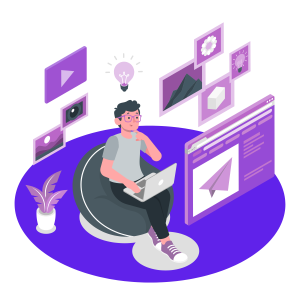
Използвайте свободно медийната библиотека!
В заключение е редно да кажем, че при по изработка на уеб сайт с WordPress трябва да следвате определена методология, за да не се създаде хаос. А това е реално опасност, особено ако качвате много снимки на сайта си. Един добър съвет е да наименувате точно и ясно всяка снимка. Имайте предвид, че когато качвате изображение, трябва да попълните абсолютно всички полета: Заглавие, Кратко описание, Описание, Alt Text. Това не само ще ви послужи като улеснение при търсене в бъдеще. Всички тези елементи оказват изключително влияние върху SEO оптимизацията на сайта ви и върху представянето му в търсачките. Колкото по-изчерпателно, но в същото време кратко опишете снимката, толкова по-добре.
Още по темата
- WordPress: сигурност и защита на сайта
- Как WordPress подкрепя дигиталния маркетинг по по-интелигентен начин
- Достъпността в WordPress: уеб за всички, не само за повечето
- Headless WordPress: когато съдържанието среща модерните фронт-енд технологии
- Поддръжката на WordPress: защо най-добрият сайт е актуалният сайт
Етикети: изработка на WordPress сайтизработка на уеб сайтмедийни файловеоптимизация
Съдържанието на този сайт е запазено от силата на договора с Creative Commons 4.0.